Vihje: Katso lisätietoja Microsoft Formsista tai aloita heti ja luo kysely, koe tai äänestys. Haluatko edistyneempää brändäystä, kysymystyyppejä ja tietojen analysointia? Kokeile Dynamics 365 Customer Voicea.
Huomautus: Jaa yhteistyöhön -toiminto on käytettävissä vain Office 365 Education- ja Microsoft 365 -sovellukset yrityksille -asiakkaille. Jos haluat käyttää Jaa yhteiskäyttöä, kirjaudu sisään oppilaitoksen tai työpaikan tilillä.
Kun kutsut muita tekemään yhteistyötä lomakkeen tai kokeen parissa, yhteismuokkaajat voivat auttaa sisällön lisäämisessä, vastausten analysoimisessa ja lomakkeen jakamisessa muiden kanssa.
Lomakkeen tai kokeen jakaminen yhteiskäyttöä vastaan
-
AvaaMicrosoft Forms lomake tai koe, jonka haluat jakaa, jotta voit tehdä yhteistyötä.
-
Valitse


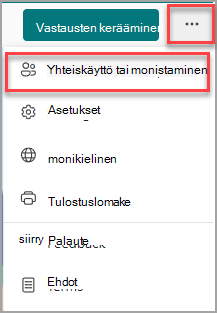
Huomautus: Olemme hitaasti ottamassa aloituskohtaa käyttöön, jotta voimme käyttää lomakkeen jakamisvaihtoehtoa yhteiskäyttöä varten. Jos et näe Tee yhteistyötä- tai Monista-painiketta

-
Valitse Jaa yhteistyöhön -kohdassa + Hae linkki, jota voit tarkastella ja muokata.
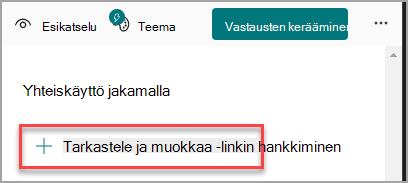
-
Valitse jokin seuraavista yhteiskäyttöoikeusvaihtoehdoista:
-
Käyttäjät, joilla on Office 365 työpaikan tai oppilaitoksen tili, voivat tarkastella ja muokata – Kaikille, joilla on työpaikan tai oppilaitoksen Office 365 tili organisaatiossasi tai sen ulkopuolella, määritetään yhteismuokkaamisoikeudet, ja he voivat tarkastella ja muokata lomakettasi.
Huomautus: Forms yhteismuokkaaminen ja jakaminen on vain saman pilvipalvelun käyttäjien käytettävissä. Jos olet esimerkiksi kirjautunut sisään GCC-tilillä, voit yhteismuokata lomaketta vain muiden vuokraajasi käyttäjien kanssa. Jos järjestelmänvalvoja on ottanut ulkoisen jakamisen käyttöön, voit yhteismuokata lomaketta vuokraajan ulkopuolisten käyttäjien kanssa, mutta silti vain GCC-ympäristössä. GCC High -käyttäjät voivat myös yhteismuokata ja jakaa tietoja vain muiden GCC High -käyttäjien kanssa, dod-käyttäjät voivat yhteismuokata ja jakaa tietoja muiden DOD-käyttäjien kanssa jne. Lisätietoja Office 365 Government Yhdysvaltain ympäristöistä.
-
Ihmiset organisaatiossani voivat tarkastella ja muokata – Kaikille organisaation käyttäjille määritetään yhteismuokkaamisoikeudet, ja he voivat tarkastella ja muokata lomakettasi.
-
Tietyt organisaationi henkilöt voivat tarkastella ja muokata : Vain määrittämiesi organisaation henkilöiden tai ryhmien yhteismuokkaamisoikeudet määritetään, ja he voivat tarkastella ja muokata lomakettasi.
Huomautukset:
-
Jos haluat tehdä yhteistyötä lomakkeen parissa tiettyjen organisaatiosi henkilöiden kanssa, vain käyttäjät, joilla on kelvollinen Office 365 postilaatikko, voidaan valita. Käyttäjiä, joilla on muita postilaatikoita, kuten erillisissä Microsoft Exchange -palvelimissa isännöityjä ja REST-ohjelmointirajapinnoilla käytössä olevia käyttäjiä, ei tueta. Lisätietoja.
-
Voit määrittää enintään 100 yhteismuokkaajaa yhteen lomakkeeseen. Tämä voi olla yhdistelmä yksittäisiä henkilöitä tai ryhmiä. Ryhmä (riippumatta siitä, kuinka monta henkilöä ryhmään kuuluu) lasketaan yhdeksi yhteismuokkaajaksi.
-
-
Valitse Kopioi. Voit nyt liittää tämän linkin sinne, missä yhteismuokkaajasi voivat käyttää sitä, kuten sähköpostissa, muistikirjassa tai Teamsissa.
Huomautukset:
-
Kuka tahansa yhteismuokkaajaksi määrittämäsi henkilö, jolla on lomakkeen yhteiskäyttölinkin käyttöoikeus, voi tarkastella ja muokata sekä kysymyksiä että vastaustietoja.
-
Kuka tahansa, jota et ole määrittänyt yhteismuokkaajaksi, ei voi käyttää koetta tai lomaketta yhteiskäyttölinkin avulla.
-
Kun jaat lomakkeen tai kokeen yhteiskäyttöäksesi, pysyt edelleen omistajana ja se säilyy Forms-portaalissa, mutta yhteismuokkaajat voivat tarkastella ja muokata sitä heille jakamasi linkin kautta. Jakamasi lomakkeen tai kokeen yläreunassa näkyvät muokkauksia parhaillaan tekevien henkilöiden nimikirjaimet.
Jokaisen muokattavan osan vieressä näkyy myös kuvakkeita, joissa on henkilöiden tai ryhmien nimikirjaimet.
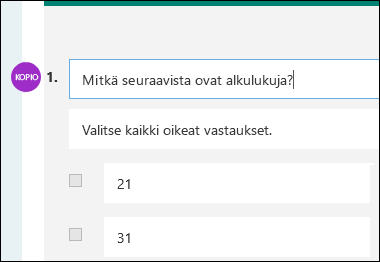
Huomautus: Yhteismuokkaajat eivät voi muokata yhteiskäytön käyttöoikeustasoja. Jos olet esimerkiksi lomakkeen omistaja ja olet määrittänyt käyttöoikeudet, Ihmiset organisaatiossani voi tarkastella ja muokata, yhteismuokkaajasi eivät voi muuttaa tätä käyttöoikeustasoa toiseen (esimerkiksi käyttäjät, joilla on Office 365 työpaikan tai oppilaitoksen tili, voivat tarkastella ja muokata). Lomakkeen omistajana vain sinä voit valita toisen käyttöoikeusasetuksen.
Lomakkeen tai kokeen jakamisen lopettaminen
-
Avaa Microsoft Forms lomake tai koe yhteiskäyttölinkin avulla.
-
Valitse


Huomautus: Olemme hitaasti ottamassa aloituskohtaa käyttöön, jotta voimme käyttää lomakkeen jakamisvaihtoehtoa yhteiskäyttöä varten. Jos et näe Tee yhteistyötä- tai Monista-painiketta

-
Valitse roskakoripainike lomakelinkin näyttävän tekstiruudun vieressä.
-
Poista yhteiskäyttölinkki pysyvästi valitsemalla Poista linkki . (Valitse Peruuta , jos muutat mielesi etkä halua poistaa yhteiskäyttölinkkiä.) Kun olet poistanut yhteiskäyttölinkin, sitä ei voi käyttää kaikille, jotka yrittävät napsauttaa tai napauttaa sitä. Et voi luoda samaa yhteiskäyttölinkkiä uudelleen, ja sinun on hankittava uusi, yksilöllinen linkki, jonka voit jakaa muiden kanssa.
Jakamisoikeusskenaariot
Sinun on ehkä muutettava yhteismuokkaamisoikeuksia milloin tahansa lomakkeen tai kokeen yhteiskäyttöprosessin aikana. Seuraavassa on joitakin yleisiä skenaarioita, joita saatat kohdata, ja tärkeitä tietoja, jotka on hyvä ottaa huomioon kustakin.
Jos olet opettaja, joka käyttää Microsoft Teamsia kokeiden määrittämiseen opiskelijoille, muut Teams-kanavasi opettajat lisätään automaattisesti yhteismuokkaajina kaikkiin ryhmälomakkeisiin, jotka on luotu kyseiselle tiimille. Jos olet alkuperäinen tekijä Teams-kanavalla luodussa lomakkeessa ja päätät poistaa yhteiskäyttölinkin ( Poista - roskakori -kuvakkeen kautta), Teams-kanavan opettajat pysyvät edelleen yhteismuokkaajien käyttäjinä ja voivat käyttää lomakettasi tämän yhteistyölinkin avulla.
Jos upotat lomakkeen SharePoint-sivulle Microsoft Forms-verkko-osan avulla ja valitset lomakkeen tulosten näyttämisen sivulla, SharePoint luo automaattisesti linkin kyseiseen lomakkeeseen, ja kuka tahansa sen käyttäjä voi tarkastella vastausten yhteenvetoa. Jos teet yhteistyötä lomakkeen parissa tiettyjen organisaatiosi henkilöiden kanssa, he eivät voi upottaa lomaketta SharePoint-sivulle, kunhan sen yhteenvetolinkki ei ole vielä aktiivinen. Jos olet jo luonut yhteenvetolinkin lomakkeeseen, yhteismuokkaajat voivat upottaa lomakkeen SharePoint-sivulle ja jakaa yhteenvedon vastauksista kenen tahansa kanssa.
Yhteismuokkaajat voivat tarkastella ja muokata lomaketta mobiililaitteillaan. Lomakkeen omistajana voit tehdä täysipainoista yhteistyötä mobiililaitteilla, mukaan lukien henkilöiden ja ryhmien lisääminen ja poistaminen.
Jos teet yhteistyötä lomakkeen parissa tiettyjen organisaatiosi henkilöiden kanssa, vain sinä lomakkeen omistajana voit luoda lomakkeen yhteenvetolinkin, jos sellaista ei vielä ole. Yhteismuokkaajat voivat edelleen kopioida ja jakaa yhteenvetolinkin, mutta eivät itse voi luoda sitä. Muissa yhteiskäyttötiloissa, joita ei ole määritetty tietyille organisaatiosi henkilöille, yhteismuokkaajat voivat luoda uusia yhteenvetolinkkejä.
Huomaa myös, että jos jaat lomakevastaukset kenen tahansa organisaatiosi henkilön kanssa ja päätät sitten jakaa ne vain tietyille organisaatiosi henkilöille, kuka tahansa organisaation sisäisesti tai sen ulkopuolinen henkilö voi edelleen käyttää olemassa olevaa yhteenvetojen jakamislinkkiä. Voit poistaa aiemmin luodun yhteenvetolinkin poistaaksesi sen käytöstä. Tämä vähentää vastaustietojen käyttöoikeuksia. Voit tehdä tämän siirtymällä Vastaukset-välilehteen > 
Huomautus: Voit luoda uuden yhteenvetolinkin, jos haluat jakaa sen uudelle käyttäjäryhmälle, mutta tämä uusi yhteenvetolinkki on edelleen kaikkien sen käyttäjien käytettävissä.
Oletetaan, että jaat ensin kokeen tai lomakkeen, jotta voit tehdä yhteistyötä kaikkien organisaatiosi jäsenten kanssa ja luoda siihen yhteistyölinkin. Tämän jälkeen päätät tehdä yhteistyötä vain tiettyjen oppilaitoksessasi tai organisaatiossasi olevien henkilöiden kanssa. Yhteiskäyttölinkki toimii edelleen kyseisille henkilöille, mutta ei kenellekään muulle, joka on menettänyt lomakkeen käyttöoikeudet.
-
Jos jaat kokeen tai lomakkeen tiettyjen henkilöiden kanssa ja päätät sitten esimerkiksi myöntää yhteismuokkaamisoikeudet koko oppilaitoksen tai organisaation kanssa, menetät luettelon alun perin määrittämistäsi henkilöistä. Jos vaihdat takaisin jakamiseen tiettyjen henkilöiden kanssa, sinun on käytävä uudelleen läpi prosessi, jossa määrität, kenet haluat lisätä yhteismuokkaajaksi.
-
Jos päätät jakaa yhteismuokkaamisoikeudet koko oppilaitoksen tai organisaation kanssa, mutta olet aiemmin luonut yhteiskäyttölinkin jaettavaksi vain tietyille henkilöille, kyseinen linkki toimii edelleen kyseisille henkilöille, koska he kuuluvat kouluosi tai organisaatioosi.
Kuka tahansa organisaatiossasi voi nähdä julkisen ryhmän sisällön, ja kuka tahansa organisaatiossasi voi liittyä ryhmään. Jos sinulla on ryhmälomake julkisessa ryhmässä, kaikki organisaatiossasi voivat tarkastella ja muokata lomaketta riippumatta siitä, jaatko lomakkeen vain tiettyjen henkilöiden kanssa.
Jos poistat sinulle jaetun lomakkeen kiinnityksen https://office.comJaettu kanssani -välilehdessä, et menetä lomakkeen käyttöoikeuksia, kunhan sinulla on linkki.
Jos yhteismuokkaamisen käyttöoikeusluettelossa oleva henkilö menettää linkin lomakkeeseesi, häntä ei tarvitse lisätä uudelleen luetteloon. Hae yhteiskäyttölinkki uudelleen noudattamalla tässä artikkelissa mainittuja ohjeita ja jaa se sitten yhteismuokkaajasi kanssa.
Palautetta Microsoft Forms
Odotamme palautettasi! Jos haluat lähettää palautetta sovelluksesta Microsoft Forms, siirry lomakkeen oikeaan yläkulmaan ja valitse Lisää lomakeasetuksia 
Katso myös
Lomakevastausten lähettäminen ja kerääminen
Tarkasta ja jaa kokeen tulokset










